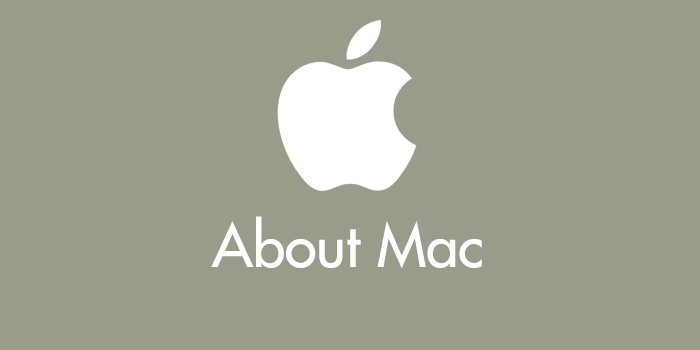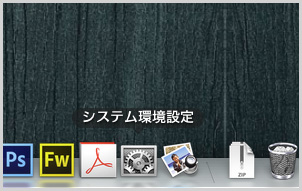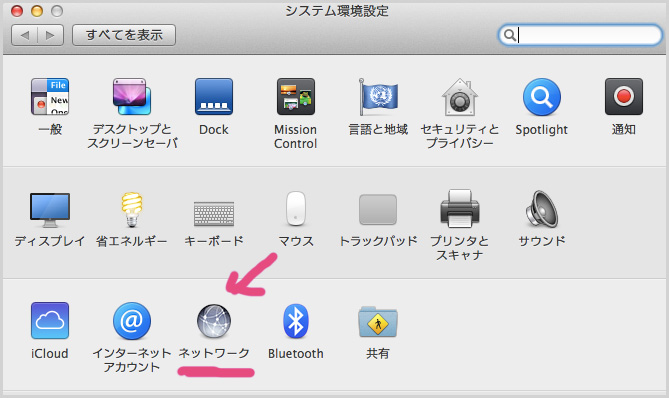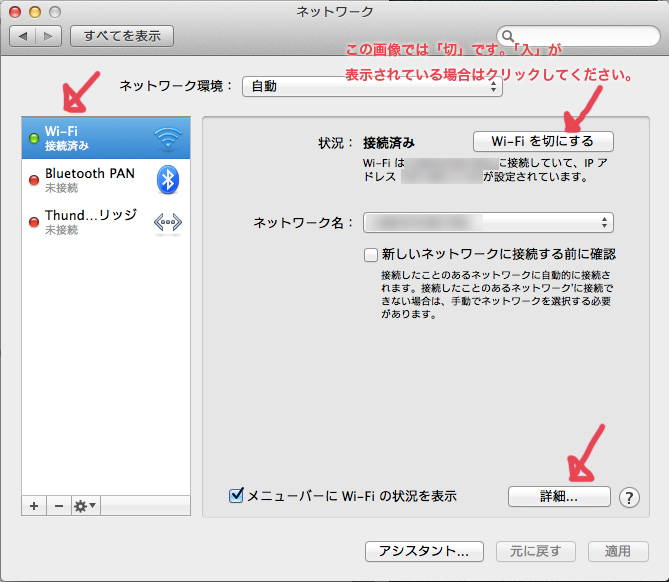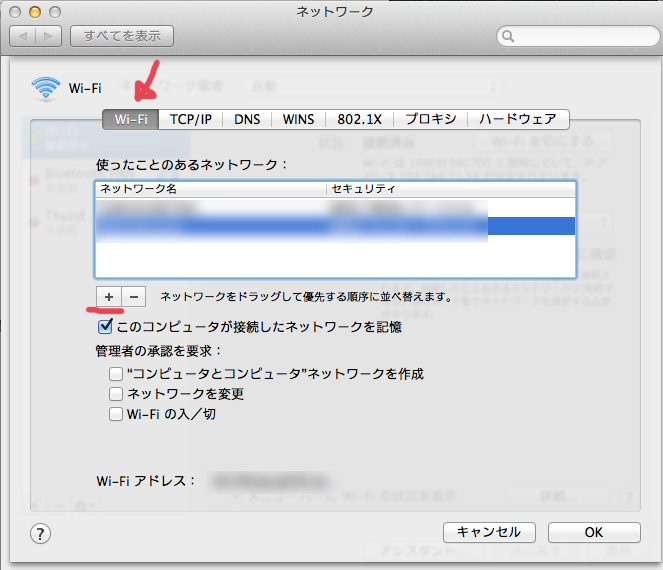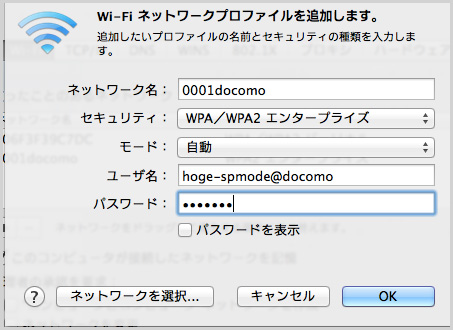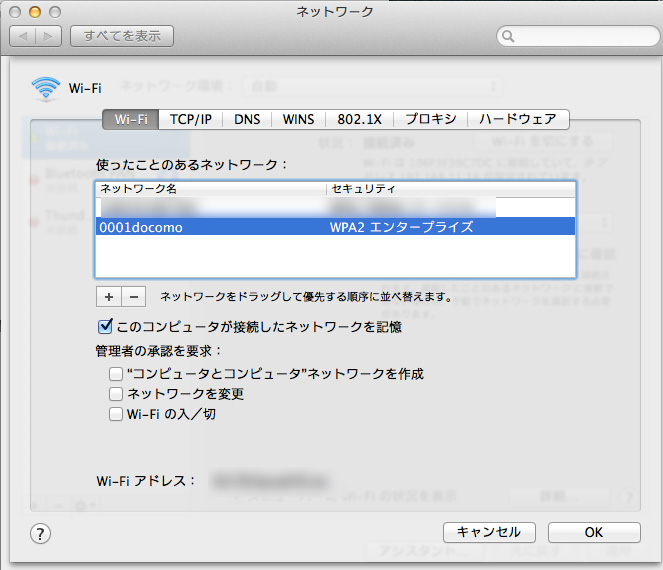windowsユーザーがMacを初めて使うブログ⑥
docomo Wi-Fi はとても便利あ公衆Wi-Fiですが、デフォルトの設定だといちいちdocomoの専用ページにアクセスをしてパスワードを入力しないと使えないのが面倒です。
今回は、「docomo Wi-Fi が使えるエリアでPCの電源をいれたら自動的にWi-Fiにつながるようにする方法 – Mac編」をブログしたいと思います。
接続方法
まずは、dockかアップルメニューから「システム環境設定」を開きます。
ネットワークを選択します。
サイドの「Wi-Fi」を選択し、「Wi-Fiを入にする」を選択し、その後右下の「詳細」を選択。
「Wi-Fiタブ」が選択されていることを確認して、左中央付近にある「+」を選択します。
- ネットワーク名: 「0001docomo」を入力
- セキュリティ: [WPA2エンタープライズ]を選択
- モード: [自動]を選択
- ユーザ名: docomo Wi-Fiのユー ザIDを入力
- パスワード: docomo Wi-Fiのパス ワードを 入力
※ユーザーIDは自分のユーザーIDのあとに、SPモード利用なら「-spmode@docomo」をmopera利用なら「-mopera@docomo」を付与する。
以上を間違いなく入力できたらOKを選択。
「使ったことのあるネットワーク」の一覧 に「0001docomo」があることを確認して「OK」を選択。次の画面でも適用を選択。
これで、docomo Wi-FiエリアでMacを接続すると勝手に自動接続してくれます。
注意点とまとめ
利用していて、たまにネットが繋がらなくなります。その場合はしばらく待ってみるか、Macを再起動すると大抵また繋ぎ直してくれます。Macbook Air はSSDですし起動も早いですからまあ許容範囲ですよね。
というわけで、今回は「docomo Wi-Fi を自動接続にする方法(Mac編)」をお届けしました!皆さん良いdocomo Wi-Fiライフをお過ごしくださいね♪ ノシ